与提交给搜索引擎以便更好地抓取的XML站点地图不同,HTML站点地图为您的网站访问者呈现一个有组织的页面和文章列表。在本教程中,我们将向您展示如何在WordPress中添加HTML站点地图页面。

XML和HTML站点地图有什么区别?
一个XML站点地图是列出了像谷歌和其他搜索引擎的XML格式的网站内容的文件。您可以在网站管理员工具中提交您的XML站点地图,以改进和控制搜索引擎抓取您网站的方式。
另一方面,HTML站点地图适用于您的实际网站访问者。这是一个简单的页面,以有组织的方式列出您的所有文章和页面。
现在您知道了区别,让我们来看看如何使用两个不同的WordPress插件将 HTML 站点地图页面添加到WordPress。您可以使用下面的快速链接直接跳转到您想要使用的方法。
方法 1. 使用All in One SEO插件添加HTML站点地图页面
您可以使用All in One SEO插件添加HTML站点地图页面。它是市场上WordPress SEO插件之一,被超过200万个网站使用,只需点击几下即可创建 HTML 站点地图。
注意:All in One SEO Lite有一个免费版本,其中包括下面的HTML站点地图功能,但我们将在我们的屏幕截图示例中使用高级版本,因为它包括所有强大的功能,如智能站点地图、重定向管理器、SEO 模式,和更多。
您需要做的第一件事是安装All in One SEO插件。启用后,AIOSEO设置向导将打开,它将指导您设置插件并正确设置SEO。只需单击“Let’s Get Started”按钮并按照步骤操作即可。

之后,您将被带到WordPress管理仪表盘,在那里您将拥有一个名为“All in One SEO”的新菜单选项。然后,您需要转到“All in One SEO » Sitemaps”,单击“HTML Sitemap”菜单选项,并确保“Enable Sitemap”切换开关已打开。

接下来,您可以选择显示HTML站点地图的方式。在本教程中,我们将选择“Dedicated Page”选项,但您也可以将其添加为短代码、区块、小部件等。然后,输入要显示HTML站点地图的页面URL。该插件将自动为您创建一个新页面。

完成后,向下滚动到“HTML Sitemap Settings”部分。您可以在此处自定义HTML站点地图的显示方式。您可以控制将显示哪些帖子和页面、分类法(例如类别和标签)、排序顺序等。

您还可以打开“Compact Archives”,以压缩日期档案格式显示您的HTML站点地图。完成自定义HTML站点地图设置后,请务必单击“Save Changes”按钮。

现在您的访问者可以查看您的HTML站点地图并更轻松地浏览您的网站。如果您选择了上面的“Dedicated Page”选项,则可以通过单击“Open HTML Sitemap”按钮访问该页面。

方法 2. 使用Simple Sitemap插件添加HTML Sitemap页面
Simple Sitemap是一个免费插件,可让您轻松地将HTML站点地图添加到您的WordPress 网站。您需要做的第一件事是安装并启用Simple Sitemap插件。
启用插件后,您可以打开现有页面,或通过导航到Pages » Add New页面来创建新的HTML站点地图页面。该插件新增了Gutenberg区块,您可以使用它来简单地添加HTML站点地图页面。您需要做的就是单击“加号”图标,然后选择“Simple Sitemap”选项。

此插件包含的另一个块是“Simple Sitemap Group”,它创建了一个分支的可视站点地图。但是,我们将在本教程中使用“Simple Sitemap”区块。
添加区块后,它将自动创建您的HTML站点地图。在右侧菜单中,您有自定义选项,您可以在其中选择显示“Posts”或“Pages”,或同时显示两者。在“Select post types to display”下的框中,只需输入“Post”或“Page”即可选择要显示的内容。

之后,您可以通过更改“Orderby”或“Order”下拉菜单来更改列表的显示方式。您还可以显示列出的页面或文章的摘录,并启用或禁用链接。但是,我们将保留默认插件设置以保持我们的HTML站点地图简单且易于浏览。

完成HTML站点地图页面的自定义后,如果要更新旧页面,请单击“Publish”或“Save”。当您的访问者访问您的HTML站点地图时,他们会看到一个类似于下图的导航页面。

使用简码添加HTML站点地图
将HTML站点地图添加到WordPress的另一种方法是使用短代码。这使您可以更好地控制HTML站点地图的位置,并且适用于使用经典编辑器的用户。只需导航到Pages » Add New创建一个新页面,然后为新页面命名。

之后,单击“加号”图标向您的页面添加一个新区块。然后,在搜索框中输入“shortcode”并选择“Shortcode”区块。

之后,只需在文本编辑器中复制并粘贴以下短代码之一。
[simple-sitemap-group][simple-sitemap]

完成后,单击“Publish”或“Update”以保存更改。第一个简码将按类别列出您的文章,第二个简码将列出您的页面。这就是插件将您的站点地图显示给您的网站访问者的方式。
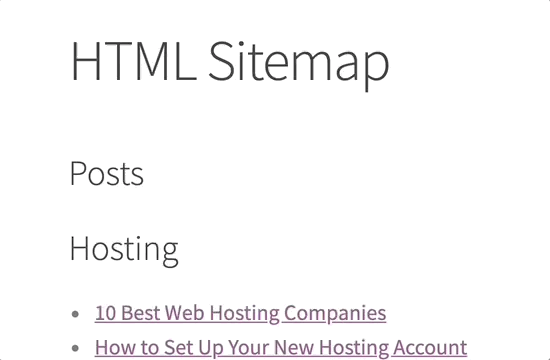
为WordPress首页创建HTML站点地图
许多网站所有者使用WordPress作为CMS,他们的主要内容发布为页面而不是文章。有关更多详细信息,请参阅WordPress中文章和页面之间的区别。在这种情况下,您可能希望HTML站点地图以正确的层次结构顺序显示页面。
以下是如何添加仅包含页面的HTML站点地图。只需将此短代码添加到要显示HTML站点地图的页面即可。按照上述相同步骤将短代码添加到新的WordPress页面。
[simple-sitemap]
这就是它将显示您的HTML站点地图的方式,其中所有WordPress页面都列在层次结构列表中。

它还包括以嵌套方式列出的父页面和子页面。最后,希望本教程能帮助您了解如何在WordPress中添加HTML站点地图页面。







评论留言